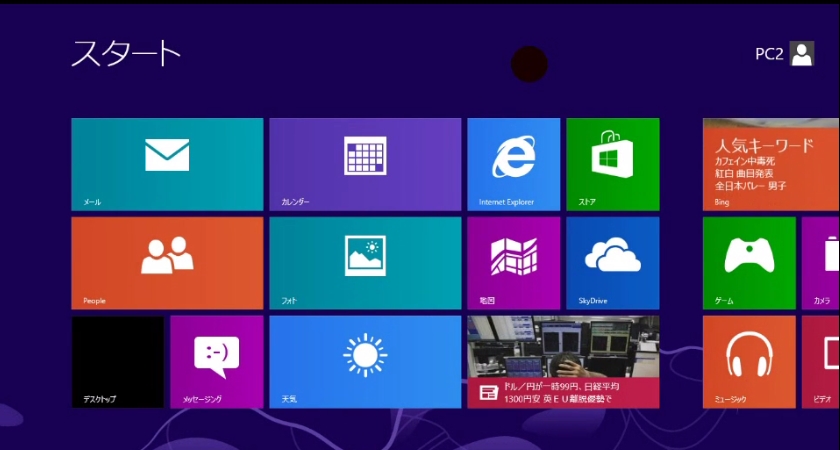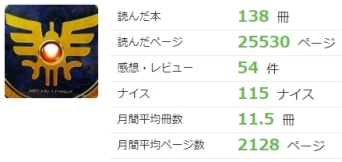日々是好日。
早起きしようとして、寝すぎて腰が痛い
マネクエ(@moneyquest_com)です。
前回は、パソコン作りの解説をしました。
前回の記事はコチラ↓
今回は工場出荷時→クリーンインストール後の設定を簡単に解説していきます。
※解説はWindows 8/8.1 を対象にしています
動画でも解説していますので参考にして頂ければ幸いです。
画面の設定→オススメは黒
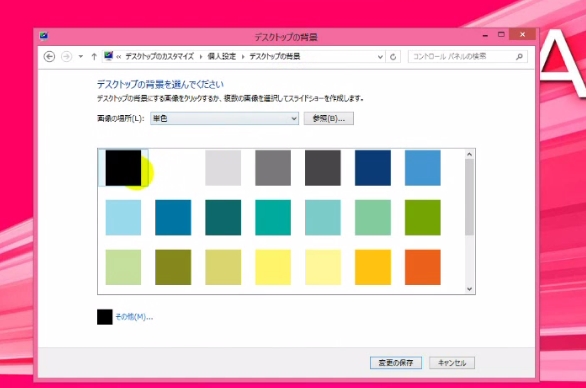
背面画像の設定は『黒』をオススメしていますが理由があります。
背面を白系やカラフルにすると目に負担が掛かります。
またスクリーンセーバー(動く画像)にすると、CPUやメモリに負担をかけます。
あと、同じ画像をずっと設定しておくと画面の焼き付きが起こります。
焼き付きとは、液晶モニターに残像のような後が付くことです。
昔のCRTディズプレイとは違い液晶は付きにくくなりましたが、それでも全く付かない訳ではないので定期的に変更する必要があります。
特に、背面画像にこだわらないなら、単色の『黒』をオススメします。
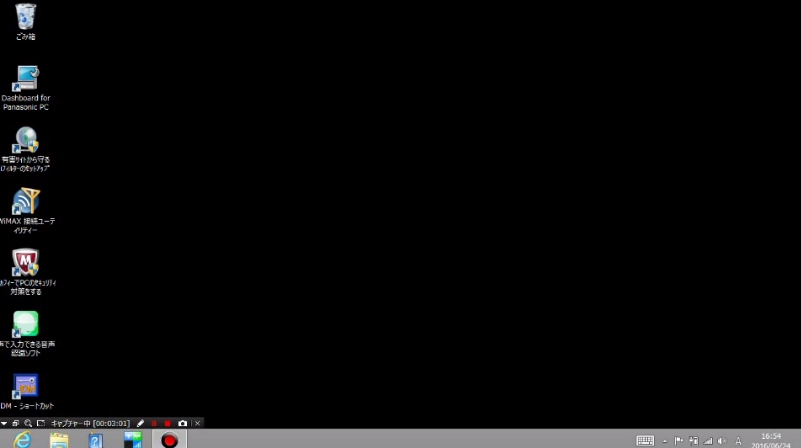
個人的には目に負担が少ないので単色黒で無くとも、黒系の闇色画面がオススメです(^_^)
マウスのポインタ速度を早くする。
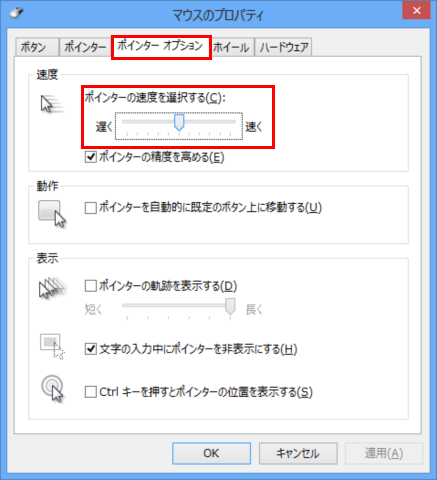
マウスのポイタを早くする事で、作業効率が上がります。
僕はゲーミングマウスで通常より細かく早く設定ができますが初期設定は遅すぎてストレスが溜まります( ̄▽ ̄;)
高速道路から降りたら公道が凄く遅く感じると思います。
あの感覚に似ています。
拡張子の設定
当たり前すぎるので、設定方法がわかる方は読み飛ばしてください(^_^;)
拡張子は、ファイル名の後につく種類など分別する名前です。
例えば、
テキスト.txt→メモ帳の拡張子
ソフト・アプリ.exe→Windows 実行ファイル「executable」の略
画像.jpg(.jpeg)→最も一般的な画像の拡張子
エクセル.exe→Excelの拡張子 ※Verによって拡張子が違います↓
.xlsx Excel 2007 以上のExcelブック形式
.xlsm Excel 2007 以上のマクロ付きExcelブック形式
.xls Excel 97 2003 のExcelブック形式
あるのと無いのでは、分かりやすさが全く違うので必ず拡張子の設定をしてください。
タイルの設定
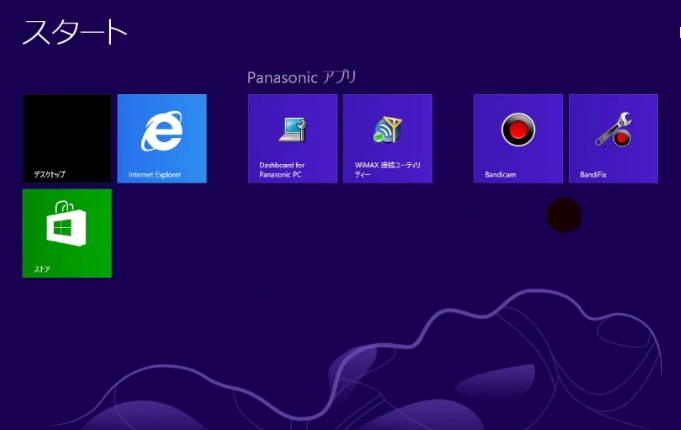
スタート画面を押すと【タイル】が出てくると思います。
この画面は、Windowsユーザーには不評でしたが、僕はカスタムすれば使い易いと感じています。
最初から設定されている、タイルは要らないのでバンバン削除しましょう!
ほとんど消しても大丈夫なくらい無駄なものが配置されています(笑)
削除した後は、使いやすい様に必要なアプリ・ファイルをカスマイズしましょう。
次の記事はコチラ↓